部分windows10用户遇到了无法访问共享电脑的情况,这是怎么回事呢?无法访问很有可能是你的电脑缺少相应的文件支持,你需要打开控制面板,找到程序功能进入,之后点击“启用或关闭Windows功能”,在打开窗口中勾选“SMB1.0/CIFS文件共享支持”,之后电脑就会自动进行安装,安装完毕即可正常访问共享电脑。
windows10无法访问共享电脑怎么办:
1、首先按下WIN+S键,在搜索框中输入控制面板,然后打开;
2、在控制面板中点击程序
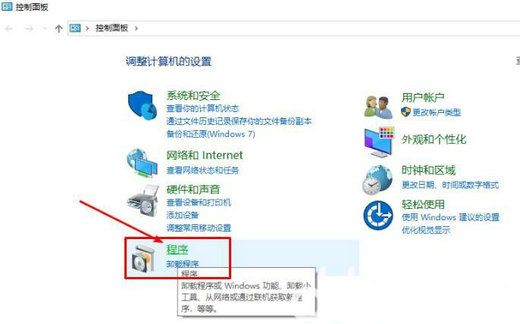
3、接下来再点击启用或关闭Windows功能选项,
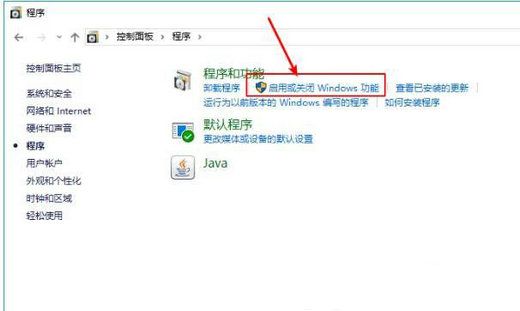
4、找到“SMB1.0/CIFS文件共享支持”勾选起来再确定;
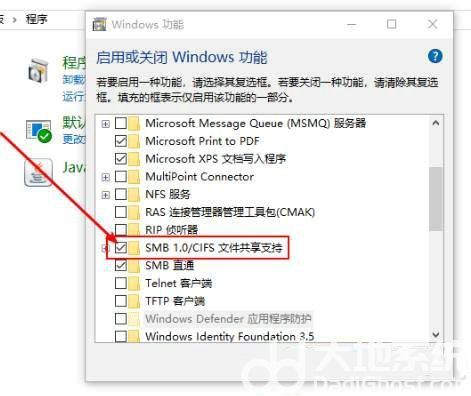
5、一会就可以安装成功了。需要联网的哦。
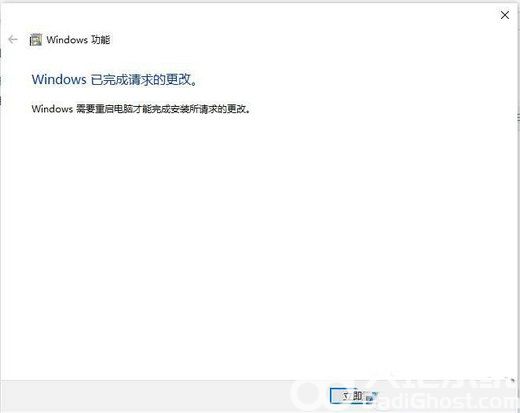
安装完这个组件之后就可以顺利访问局域网里的共享电脑了哦。